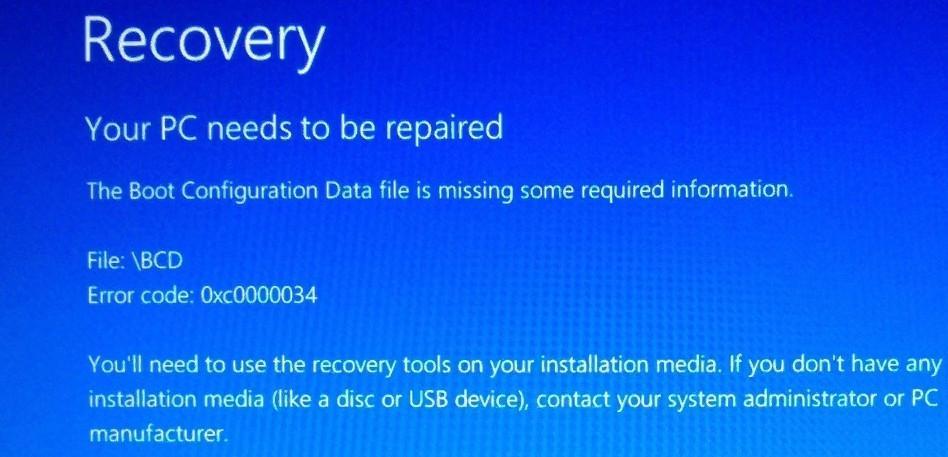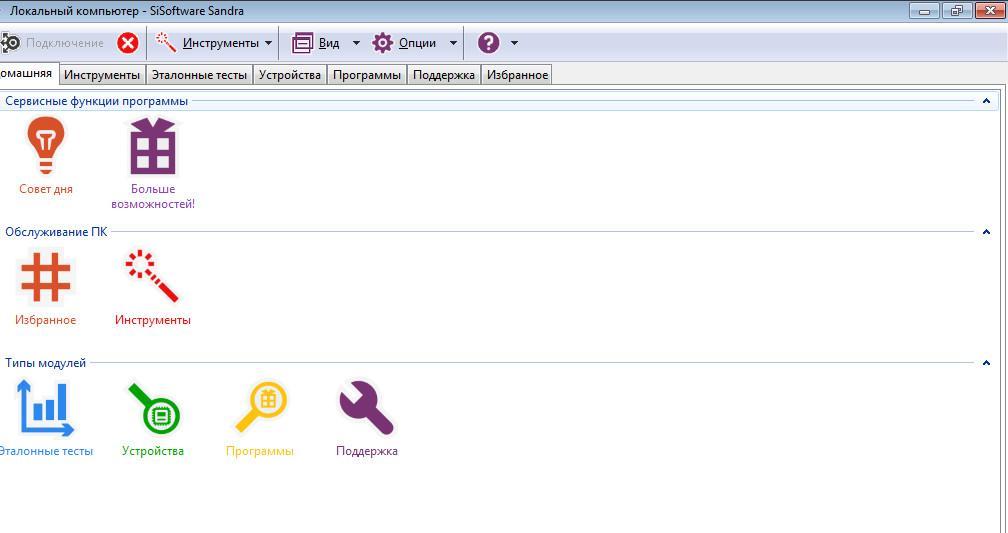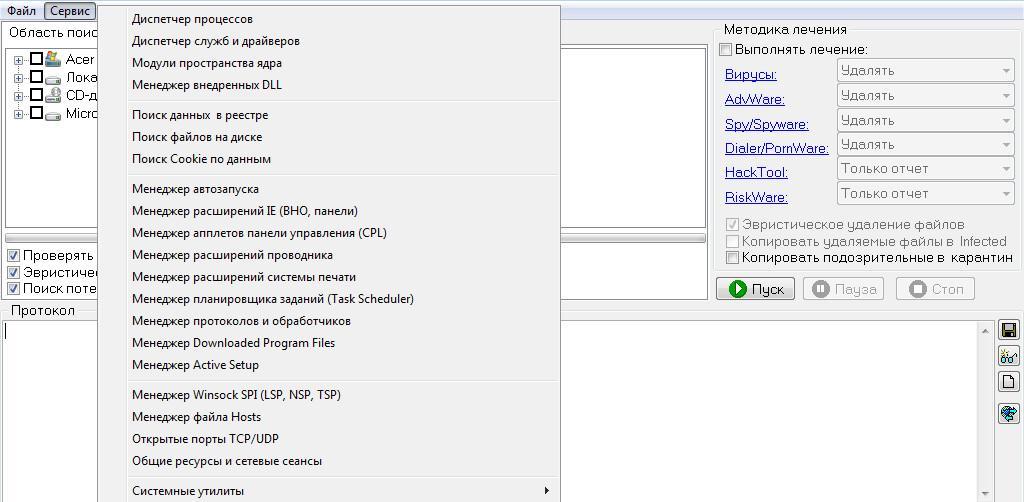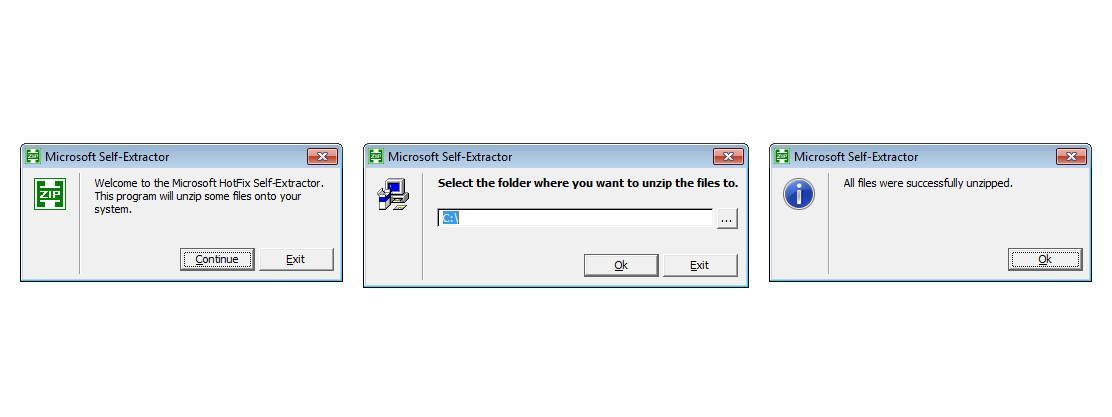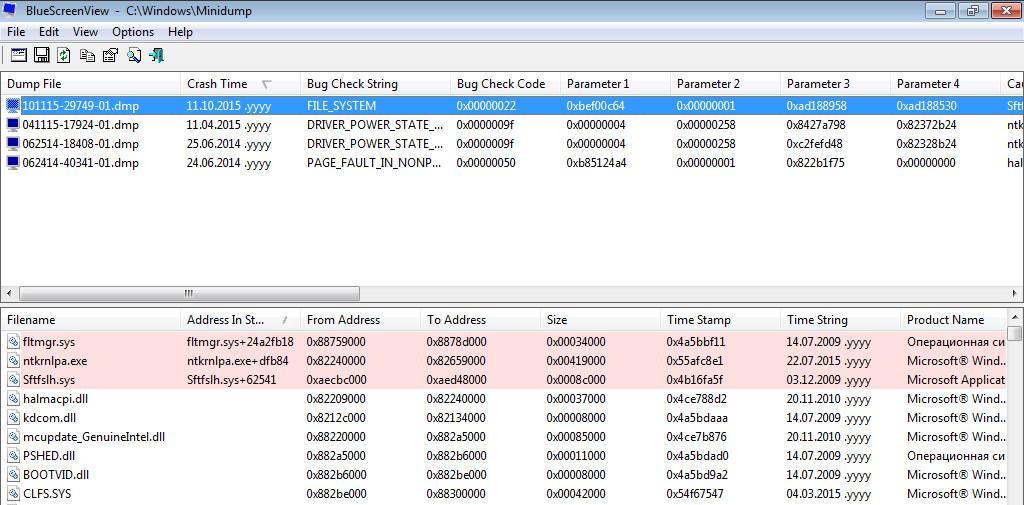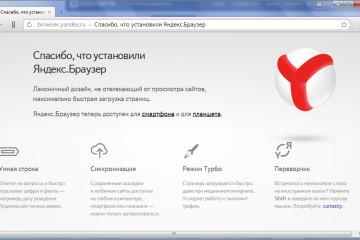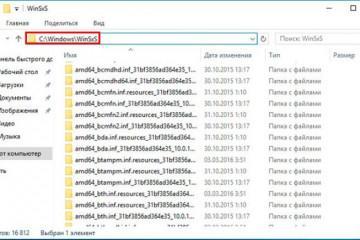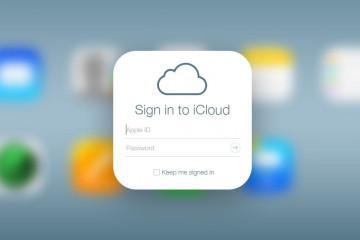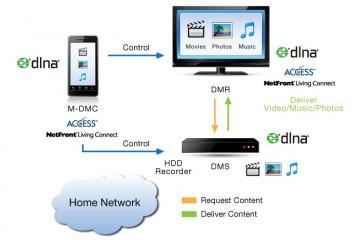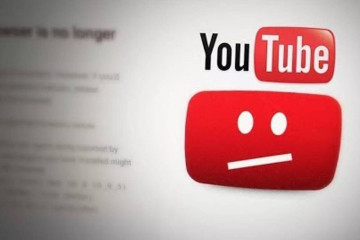0x0000003b Windows 7 — решение этой проблемы
Содержание:
- Что значит STOP ошибка 0x0000003b Windows 7
- Полная проверка аппаратных и программных драйверов
- Как решить проблему 0x0000003b на Windows 7, 10
- Проверка оперативной памяти на наличие ошибок
- Как применить патч Win32k.sys kb980932
- Использование анализатора BSOD лог-файлов для поиска причины
- Дополнительные советы по исправлению сбоя с кодом 0x0000003b:
На Windows 7 часто появляются ошибка 0x0000003b и синий экран. Чтобы исправить проблему, необходимо понять, из-за чего возникает данный сбой. Как правило, он свидетельствует о том, что произошло критическое повреждение системных драйверов. При этом проблема может возникнуть в случае неправильного функционирования схем ОЗУ.
Что значит STOP ошибка 0x0000003b Windows 7
Многие пользователи спрашивают, что значит ошибка с кодом 0x0000003b на Windows 7 x64. Сбой происходит из-за неправильного функционирования системного компонента win32k.sys. Данный элемент операционной системы отвечает за то, чтобы устройства, поддерживающие протокол IEEE 1394, могли взаимодействовать с виндовс.
Протокол IEEE 1394 представляет собой универсальную шину, которая позволяет на высокой скорости производить обмен информацией между персональным компьютером и другими периферийными устройствами. Данную шину поддерживают следующие аппараты: видеокамеры, аудиоплееры, телевизоры, внешние накопители, оперативная память, жесткие диски и SSD.
Рекомендуется проводить постоянный мониторинг тайминга ОЗУ, CPU и HDD. К подобной ошибке часто приводит ситуация, когда на персональном компьютере используются вредоносные утилиты, которые могут изменять файлы конфигурации ядра операционной системы.
Полная проверка аппаратных и программных драйверов
С помощью утилиты SiSoftware Sandra можно полностью проверить состояние компьютера и узнать, из-за чего появляется сбой 0x0000003b.
Инструкция:
- Установить утилиту в корень системного диска.
- Далее нужно перейти в пункт «Глобальные параметры», где требуется отметить все чекбоксы.
- В пункте «Отчет» нужно выставить «Выбрать настройки и создать отчет».
- После этого требуется выбрать те компоненты, которые нужно протестировать: «Локальные диски», «Оперативная память», «Центральный процессор», «Файлы конфигурации ядра системы».
- После этого кликнуть «Запустить», чтобы начать процесс инициализации.
Как решить проблему 0x0000003b на Windows 7, 10
В некоторых случаях код ошибки 0x0000003b может возникать на Windows 10. В этой ситуации неполадки связаны с неправильной работой драйвера конфигурации win32k.sys. Помимо этого, сбой может возникнуть по причине повреждения файлов конфигурации ядра системы.
Переустановка основных драйверов системы
Многие пользователи спрашивают, как исправить сбой 0x0000003b на виндовс 10. Для этого необходимо выполнить переустановку системных драйверов.
Ошибка 0x0000003b на Windows 10 x64 и решение этой проблемы:
- На рабочем столе нужно найти иконку «Мой компьютер» и щелкнуть по ней правой кнопкой мыши.
- В диалоговом окне следует кликнуть на «Свойства».
- В правой колонке необходимо выбрать «Диспетчер устройств».
- Нужно перейти к пункту «Сетевые адаптеры» и щелкнуть по драйверу «Ethernet».
- В свойствах выбрать параметр «Обновить».
- Далее следует произвести загрузку драйверов с сайта разработчиков программного обеспечения.
- В диалоговом окне следует указать путь к папке с программой и нажать «Выполнить».
- Запустится процесс автоматической инсталляции драйверов адаптера «Ethernet».
Удаление последних установленных драйверов и программ
Важно понять, после чего стали возникать неполадки в работе операционной системы. Часто проблемы появляются после инсталляции устаревших драйверов или программ.
Как исправить сбой 0x0000003b на Windows 7:
- Открыть «Панель управления».
- Перейти в пункт «Программное обеспечение».
- Нажать на вкладку «Удалить программы».
- В списке выбрать ту утилиту, после установки которой начались проблемы.
- Далее щелкнуть по выбранному элементу правой кнопкой мыши.
- В диалоговом окне нажать на «Удалить». Начнется процесс деинсталляции программного обеспечения.
Удаление драйверов:
- Нужно зайти в проводник и перейти в раздел «Локальные диски».
- Щелкнуть по пустой области правой кнопкой мыши и выбрать пункт «Свойства».
- В правой колонке нажать по вкладке «Диспетчер устройств».
- Если драйвер устаревший, то возле его иконки появится желтый треугольник с восклицательным знаком.
- Нажать ПКМ по выбранному компоненту и в контекстном меню щелкнуть на «Удалить».
Проверка на вирусы
Если появилась ошибка stop 0x0000003b Windows 7, следует проверить систему на вирусы. Проверка и удаление вредоносного программного обеспечения производятся с помощью утилиты AVZ.
Инструкция:
- В главном окне утилиты выбрать пункт «Файл», а затем «Поиск».
- Отметить чекбокс «Проверить все каталоги».
- В строке «Способы лечения» выбрать «Полное удаление».
- Отметить пункты «Использовать эвристику» и «AVZGuard».
- Включить опцию «Установить драйвер мониторинга» и нажать на «Пуск».
- По окончанию проверки нажать «Выгрузить драйвер мониторинга».
Проверка оперативной памяти на наличие ошибок
Нужно провести тестирование системы с помощью утилиты MemTest86. С ее помощью можно получить информацию о работе оперативной памяти, тайминге, тактовой частоте и совместимости.
Как исправить ошибку System Service Exception Windows 7 с помощью MemTest86:
- Нужно скачать архив с программой на компьютер.
- Далее в USB-разъем требуется вставить внешний накопитель.
- После этого нужно запустить установочный файл программы.
- На экране появится меню создания загрузочной дискеты. В главном окне требуется выбрать внешний накопитель и нажать на кнопку «Write».
- Далее требуется перезагрузить персональный компьютер и войти в низкоуровневое программное обеспечение BIOS или UEFI.
- Выбрать в меню «Boot» и загрузку с «Floppy».
- После этого сохранить изменения и выполнить рестарт.
- В главном окне утилиты нужно выбрать один из тестов. Чтобы решить проблему с ошибкой BSOD 3B на Windows 7, необходимо кликнуть «Test № 5». Данный метод тестирования позволит выявить критические ошибки, которые связаны со схемами оперативной памяти и кэшем.
- Далее требуется щелкнуть «Enter» и дождаться результатов.
Результаты тестирования:
- Low Error Address — нет сбоев;
- Correctable Errors — неполадки исправлены;
- Bits in Error — множество сбоев в схемах оперативной памяти. Нужно делать полную диагностику системы.
Как применить патч Win32k.sys kb980932
Компания Microsoft отреагировала на проблемы пользователей и, чтобы исправить стоп ошибку, выпустила специальное обновление KB980932, которое содержит в себе патч для драйвера Win32k.sys.
Если возник сбой 0x0000003b Windows 7 x64, решение этой проблемы будет таким:
- Нужно скачать данный патч с проверенного источника в Интернете.
- Запустить установочный файл с расширенными правами доступа.
- В контекстном меню нажать на «Продолжить».
- Указать место на системном диске, куда нужно распаковать архив.
- После этого требуется перейти в директорию, куда были скопированы файлы.
- Запустить установочный элемент и дождаться завершения процесса.
- Перезагрузить компьютер.
Использование анализатора BSOD лог-файлов для поиска причины
Специальная утилита для анализа BSOD поможет пользователю узнать причину, почему появляется ошибка 0x0000003b Windows 7.
Чтобы проанализировать лог-файл, нужно воспользоваться утилитой BlueScreenView:
- Нужно запустить утилиту с расширенными правами. На главном экране появится сообщение «Идет анализ дампов памяти».
- После этого отобразится список доступных для просмотра лог-файлов. При обнаружении критических ошибок, элемент подсвечивается красным. Нужно щелкнуть правой кнопкой мыши по выбранному элементу и нажать «Посмотреть».
Появится полный отчет о том, что вызвало синий «экран смерти» и ошибку 0x0000003b. Так, в пункте «Имя» будет указано наименование проблемного файла. В строке «Caused by Driver» будет указан драйвер, который привел к сбою.
Дополнительные советы по исправлению сбоя с кодом 0x0000003b:
Несколько советов по исправлению неполадок:
- сбой может возникнуть по причине устаревших драйверов графического ускорителя, поэтому следует постоянно обновлять драйвера на персональном компьютере;
- если появляются посторонние шумы в работе жесткого диска, и система периодически вылетает в BSOD с ошибкой 0x0000003b, следует заменить аппаратный компонент;
- также следует отключить двухканальный режим работы оперативной памяти через BIOS;
- необходимо изменить параметры реестра. Нужно открыть редактор реестра и найти ветку «HKEY_LOCAL_MACHINE». Далее перейти в каталог «VirtualBox» и создать новый параметр «VirtualBox.exe» со значением 1. Эти действия помогут избавиться от сбоя.
Ошибка 0x0000003b связана с неправильной работой компонента win32k.sys, который отвечает за совместимость периферийных устройств, использующих шину IEEE 1394. В некоторых случаях проблемы могут наблюдаться из-за некорректной работы оперативной памяти, жесткого диска или материнской платы. Также некоторые вредоносные утилиты могут повреждать системные компоненты, и вследствие этого появляется синий экран.